Как установить пользовательские прошивки Android 14 на OnePlus 10 Pro
В этом руководстве мы покажем вам, как установить различные пользовательские прошивки Android 14 на ваш OnePlus 10 Pro. Когда дело доходит до заказной разработки, OnePLus раньше был одним из самых динамичных игроков в этой области. Однако, начиная с десятой итерации, все резко изменилось в худшую сторону, во многом благодаря Oppo. В результате десятая серия в линейке, пожалуй, наименее активная среди технических энтузиастов.
Так что это определенно глоток свежего воздуха — увидеть новые ПЗУ, основанные на последней выпущенной сборке ОС. Большинство из этих ПЗУ AOSP содержат в себе множество интригующих вкусностей, но в то же время дают вам чистый запас и, что наиболее важно, стабильный опыт использования. В довершение всего, вы также получаете быструю, оперативную и высокопроизводительную ОС. Итак, на этой ноте давайте познакомим вас с шагами по установке этих пользовательских ПЗУ Android 14 на ваш OnePlus 10 Pro.
Как установить пользовательские прошивки Android 14 на OnePlus 10 Pro

Прежде чем начать процесс, обязательно заранее сделайте полную резервную копию устройства. Droidwin и его участники не несут ответственности в случае термоядерной войны, если вас не разбудил будильник или если что-то случится с вашим устройством и данными, выполнив следующие действия.
Программы для Windows, мобильные приложения, игры - ВСЁ БЕСПЛАТНО, в нашем закрытом телеграмм канале - Подписывайтесь:)
ШАГ 1. Установите Android SDK
Прежде всего, вам необходимо установить Android SDK Platform Tools на свой компьютер. Это официальный двоичный файл ADB и Fastboot, предоставленный Google, и единственный рекомендуемый. Поэтому скачайте его, а затем извлеките в любое удобное место на вашем компьютере. При этом вы получите папку Platform-tools, которая будет использоваться в этом руководстве.

ШАГ 2. Включите отладку по USB и разблокировку OEM
Далее вам нужно будет включить отладку по USB и разблокировку OEM на вашем устройстве. Первый сделает ваше устройство узнаваемым на ПК в режиме ADB. Это позволит вам загрузить ваше устройство в режиме быстрой загрузки. С другой стороны, OEM-разблокировка необходима для выполнения процесса разблокировки загрузчика.
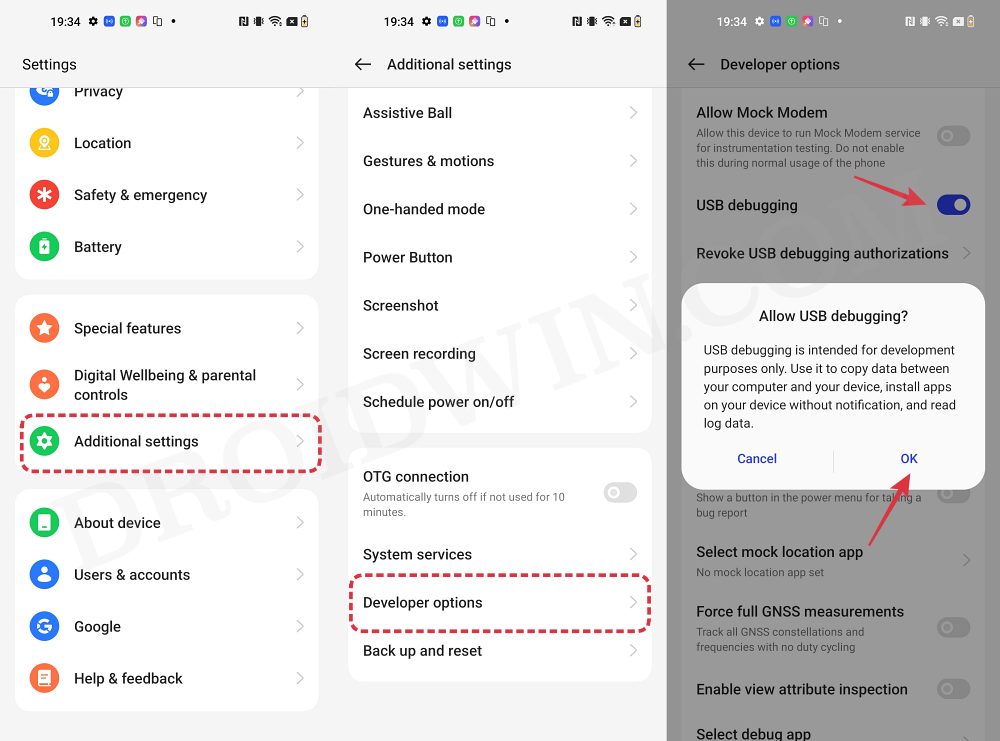
Итак, перейдите в «Настройки» > «О телефоне» > нажмите «Номер сборки» 7 раз > вернитесь в «Настройки» > «Система» > «Дополнительно» > «Параметры разработчика» > «Включить отладку по USB и разблокировку OEM».
ШАГ 3. Разблокируйте загрузчик
Далее вам также придется разблокировать загрузчик устройства. Имейте в виду, что это приведет к удалению всех данных с вашего устройства, а также может привести к аннулированию гарантии. Итак, если все в порядке, обратитесь к нашему подробному руководству «Как разблокировать загрузчик на OnePlus 10 Pro».
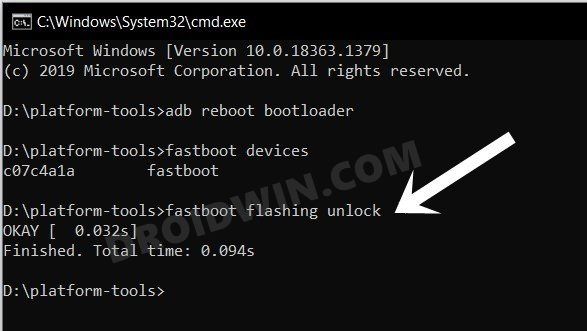
ШАГ 4. Загрузите прошивки Android 14 для OnePlus 10 Pro
- Теперь возьмите нужное ПЗУ и связанные с ним файлы снизу: MATRIXX: СКАЧАТЬ ПЗУ | ФАЙЛЫ ВОССТАНОВЛЕНИЯ
- Переименуйте кастомное ПЗУ в rom.zip и перенесите его в инструменты платформы.
- Аналогичным образом перенесите и все остальные файлы в папку Platform-tools.
ПРИМЕЧАНИЕ. Мы используем super_empty.img из LineageOS. Это не повод для беспокойства, поскольку он должен поддерживаться всеми ПЗУ AOSP. Но все же, если разработчик предоставил свой собственный файл super_empty.img, пожалуйста, используйте его. Кроме того, вы можете проверить наличие последней версии этого файла. отсюда (оттуда скачайте только файл super_empty). Что касается причины перепрошивки этого файла, то это сделано для того, чтобы избежать ошибки обновления 7 (статус 1).
ШАГ 5. Загрузите режим быстрой загрузки
- Подключите ваше устройство к ПК через USB-кабель. Убедитесь, что отладка по USB включена.
- Затем перейдите в папку инструментов платформы, введите CMD в адресную строку и нажмите Enter. Это запустит командную строку.
- После этого введите следующую команду в окне CMD, чтобы загрузить ваше устройство в режиме Fastboot Modeadb, перезагрузите загрузчик.
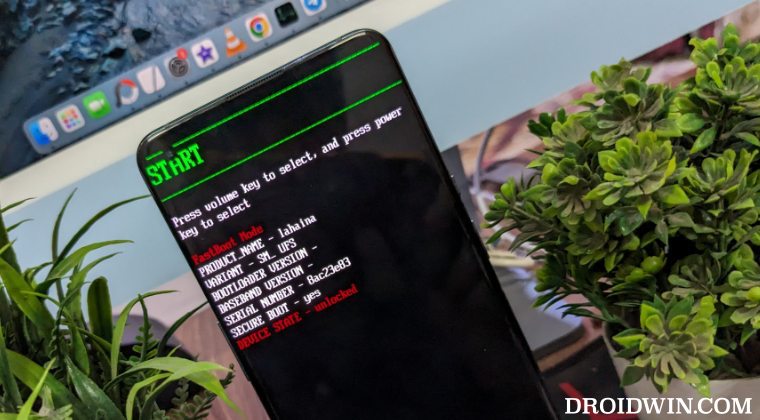
- Чтобы проверить соединение Fastboot, введите приведенную ниже команду, и вы получите обратно идентификатор устройства. устройства fastboot.
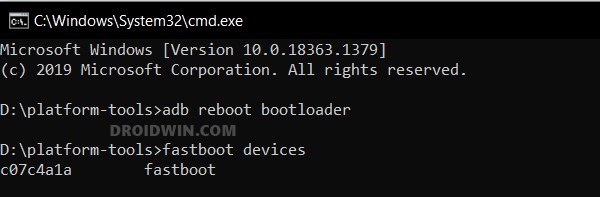
- Если вы не получили никакого идентификатора, установите драйверы Fastboot на свой компьютер.
Установите прошивку Matrixx Android 14 на OnePlus 10 Pro
- Прежде всего, прошейте файл dtbo.img: fastboot flash dtbo dtbo.img
- Теперь прошейте файлvendor_boot.img: fastboot flashvendor_bootvendor_boot.img.
- Затем прошейте файл boot.img: fastboot flash boot boot.img
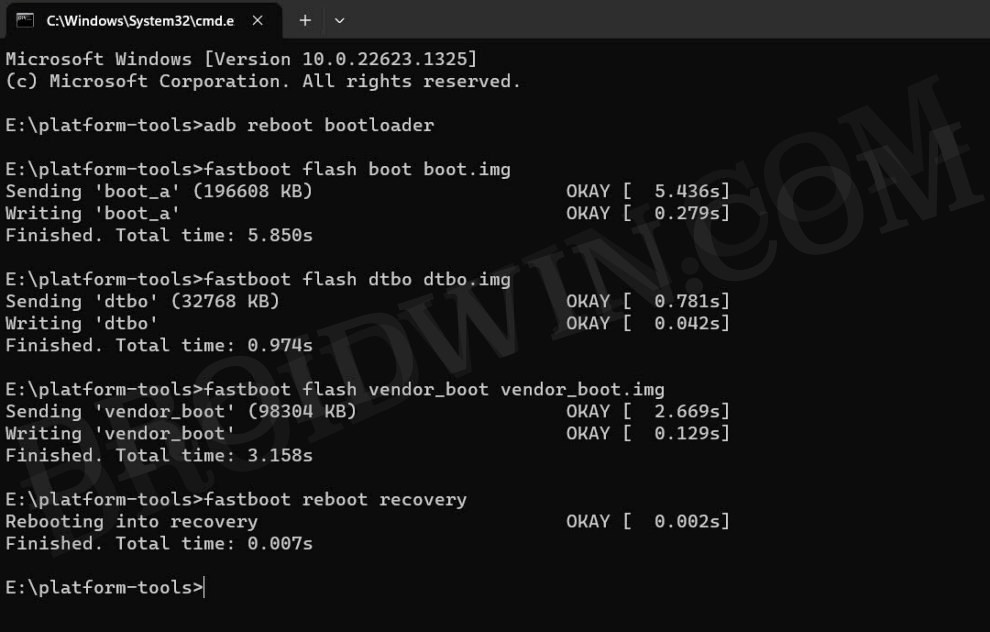
- Затем прошейте файл Recovery.img: fastboot flash Recovery Recovery.img
- Теперь загрузитесь с только что прошитым рекавери: fastboot перезагрузка восстановления.
- В режиме восстановления выберите «Применить обновление» -> «Применить из ADB».
- Затем введите команду ниже в окне CMD, чтобы загрузить ПЗУ: adb Sideload rom.zip

- После завершения перепрошивки вы получите подсказку, нажмите «ДА». Ваше устройство перезагрузится в режим восстановления.
- Теперь выберите «Сброс к заводским настройкам» > «Форматировать данные/сброс к заводским настройкам» и дождитесь завершения сброса.
- Наконец, выберите «Перезагрузить систему», чтобы загрузить на устройстве только что прошитую ОС.
Это были шаги по установке ПЗУ Matrixx Android 14 на ваш OnePlus 10 Pro. Если у вас есть какие-либо вопросы относительно вышеупомянутых шагов, сообщите нам об этом в комментариях. Мы свяжемся с вами с решением в ближайшее время.


![Galaxy Watch 4: эти часы не поддерживаются на этом телефоне [Fix]](https://vgev.ru/wp-content/uploads/2022/09/galaxy-watch-4-this-watch-isnt-supported-on-this-phone.jpg)
![Мышь и клавиатура Apple Magic отстают после macOS Monterey 12.6 [Fixed]](https://vgev.ru/wp-content/uploads/2022/10/apple-magic-mouse-keyboard-lags-after-macos-monterey-12.6.jpg)

![[20+ Fixes] Исправить отсутствие звука уведомлений в текстовых сообщениях на iOS 14 / iOS 15](https://vgev.ru/wp-content/uploads/2022/03/fix-no-notification-sound-on-text-messages-on-ios-14.jpg)
